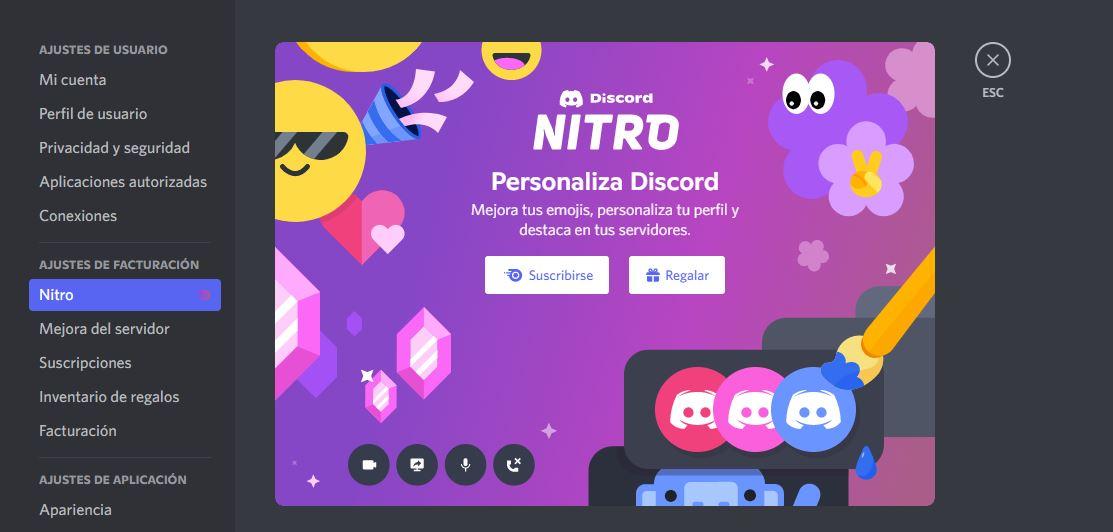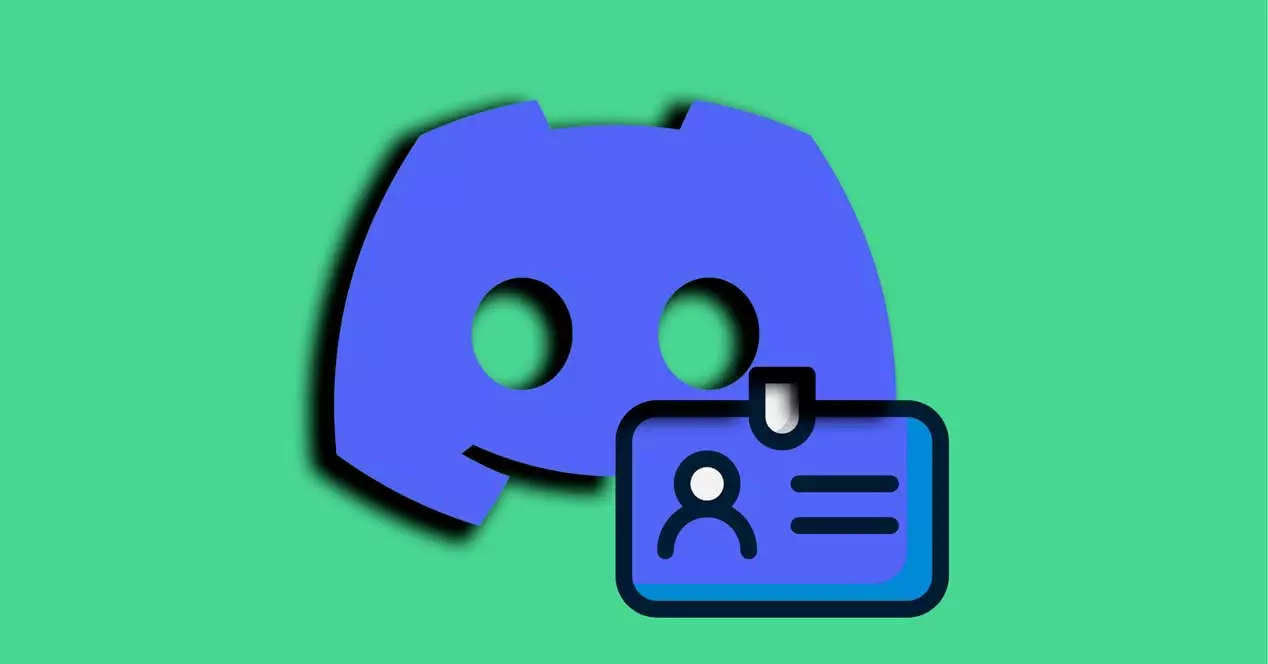
ใน Discord เราสามารถเลือกชื่อที่เราต้องการตอนลงทะเบียนแต่ยัง เปลี่ยนชื่อหรือชื่อเล่นใน Discord เมื่อใดก็ตามที่คุณต้องการขึ้นอยู่กับห้องที่คุณจะเข้าไปหรือการใช้งานที่คุณจะให้มัน เราอธิบายวิธีการทำจากเว็บไซต์หรือผ่านแอพมือถือ
Discord เป็นแอปพลิเคชั่น Voice over IP หรือ VOIP . แอปพลิเคชั่นที่ทำงานผ่านระบบวอยซ์โอเวอร์อินเทอร์เน็ตโปรโตคอลและทำให้เราสามารถสื่อสารกับผู้ใช้รายอื่นโดยไม่ต้องใช้โทรศัพท์มือถือและมีตัวเลือกมากมาย เราสามารถพูดคุยกับใครก็ได้ที่เราต้องการ มีการสนทนาหรือห้องที่จะพูดคุยเกี่ยวกับหัวข้อหรือความสนใจร่วมกัน เซิฟเวอร์พร้อมช่องที่เราเลือกได้ว่าจะเป็น เป็นโอเพ่นแชทหรือกลุ่มส่วนตัว … และเราสามารถสร้างกลุ่มการศึกษาเกี่ยวกับ Discord ชมรมอ่านหนังสือ ห้องกับครอบครัวของเรา แม้ว่ามันจะถูกออกแบบมาสำหรับวิดีโอเกม แต่ปัจจุบัน Discord เป็นเครื่องมือที่สะดวกสบายและมีประโยชน์มาก

เมื่อเราลงทะเบียนใน Discord เราเลือกชื่อผู้ใช้ที่เป็นอะไร ผู้ใช้รายอื่นหรือผู้เข้าร่วมในการแชทจะเห็น เมื่อเราอยู่ในนั้น แต่เราสามารถเปลี่ยนได้เมื่อเราสร้างบัญชีแล้ว เราสามารถปรับเปลี่ยนได้หลายครั้งตามต้องการหรือตามต้องการ ไม่ว่าจะด้วยเหตุผลใดก็ตาม คุณเพียงแค่ต้องเลือกชื่อเล่นและทำตามขั้นตอนด้านล่าง
สร้างบัญชีบน Discord
เราสามารถเลือกชื่อบน Discord ได้โดยการสร้างบัญชีใหม่ เมื่อคุณได้ดาวน์โหลดแอปพลิเคชันบนคอมพิวเตอร์หรือโทรศัพท์หรือจากเวอร์ชันเว็บโดยตรงโดยไม่ต้องออกจากเบราว์เซอร์ ขั้นตอนง่ายมาก
ในการสร้างบัญชีคุณจะต้องกรอก
- อีเมลล์
- ชื่อผู้ใช้
- รหัสผ่าน
- วัน เดือน ปีเกิด
- ยอมรับเงื่อนไขการบริการ
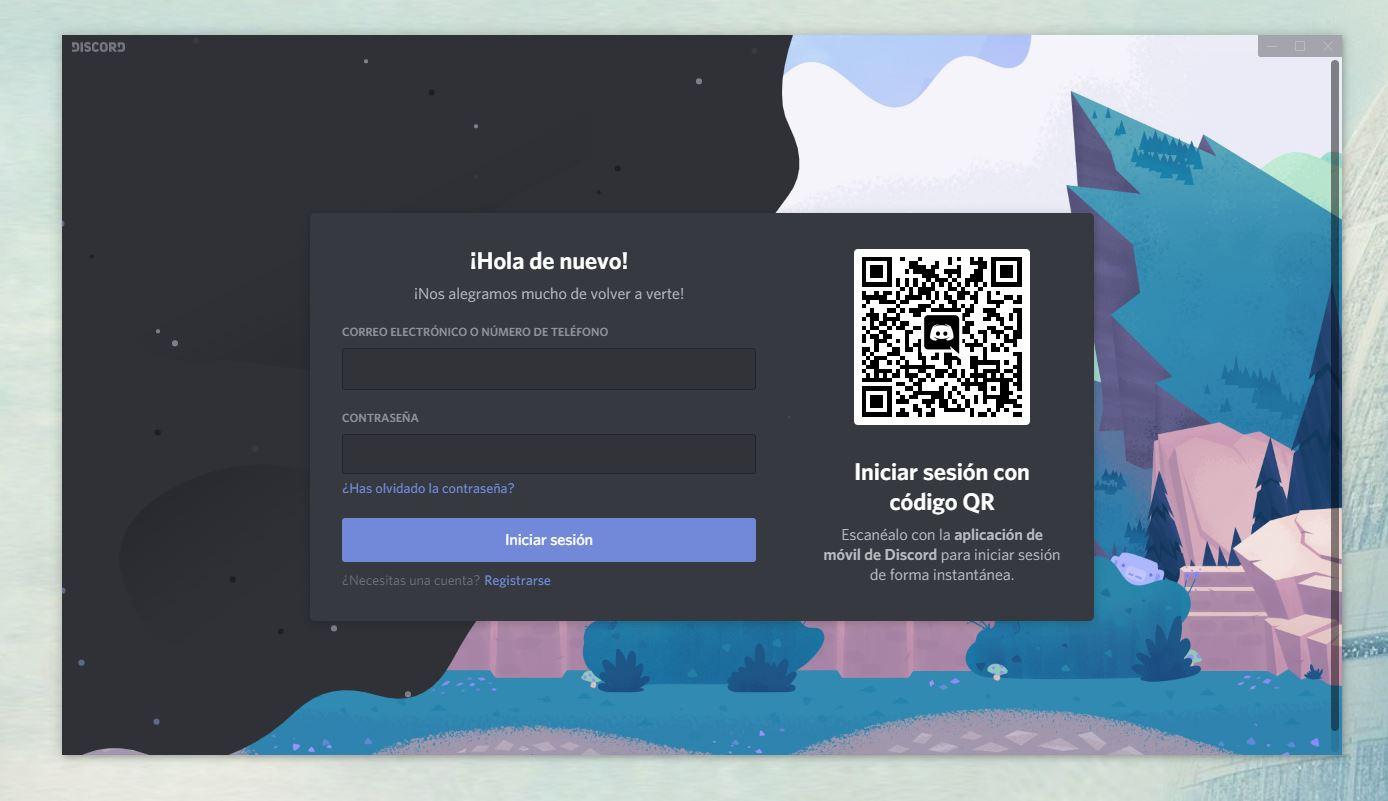
เมื่อคุณกรอกทุกอย่างแล้วให้แตะที่ “ ต่อ ” เราจะได้รับ อีเมล การแจ้งเตือนและลิงค์ที่ช่วยให้เราสามารถตรวจสอบบัญชีและเริ่มใช้งานได้ เราจะเลือกผู้ใช้ แต่อย่างที่เราเห็นในสองสามย่อหน้าถัดไป เราสามารถเปลี่ยนชื่อ Discord ได้
เปลี่ยนชื่อหรือชื่อเล่น
หากเราสร้างบัญชีแล้วหรือมีอยู่แล้ว แต่เราไม่ชอบชื่อที่เรามี เราสามารถเปลี่ยนแปลงได้โดยเข้าไปที่การตั้งค่า โดยไม่ต้องสร้างอีกอัน เราสามารถทำได้จากแอปพลิเคชันหรือจากเวอร์ชันเว็บ
จากหน้าเว็บหรือเดสก์ท็อป
หากเราต้องการเปลี่ยนชื่อผู้ใช้ Discord จากเว็บไซต์หรือจากแอปพลิเคชันสำหรับคอมพิวเตอร์ โปรแกรมเวอร์ชันเดสก์ท็อป มีขั้นตอนดังนี้:
- เราเปิดโปรแกรมหรือหน้าเว็บบนคอมพิวเตอร์ของเรา
- เรามองหาไอคอนรูปเฟืองที่ด้านล่างของหน้า
- เราจะเข้าสู่การตั้งค่า Discord
- ไปที่เมนูทางด้านซ้ายของหน้าจอ
- ใน “การตั้งค่าผู้ใช้” เรามองหา "บัญชีของฉัน" ส่วน
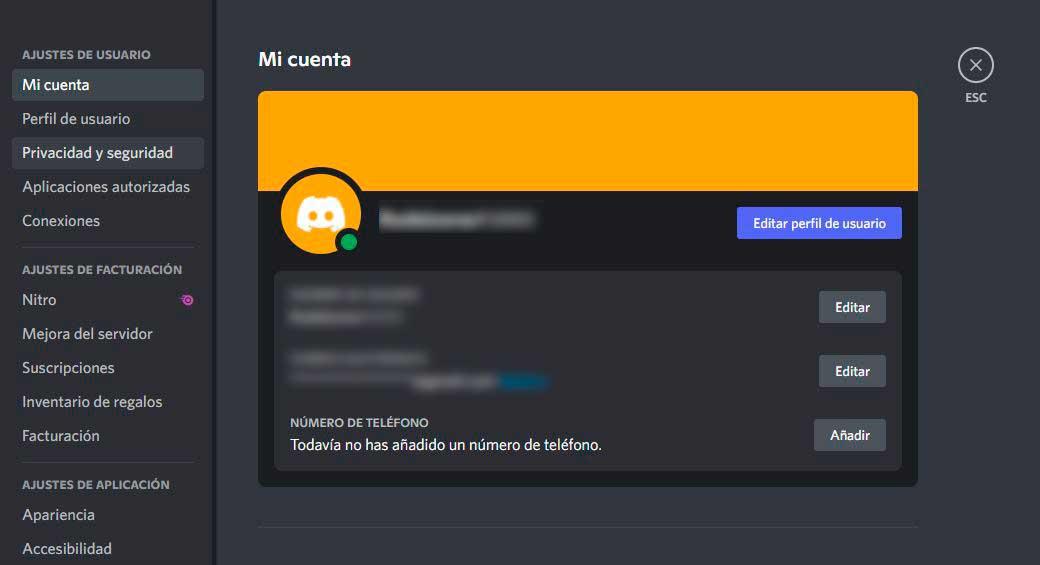
ที่นี่เราจะเข้าสู่ส่วนที่เราสามารถเปลี่ยนรูปโปรไฟล์ของเรา ชื่อผู้ใช้ของเรา อีเมลของเรา หมายเลขโทรศัพท์ของเรา... ดังที่คุณเห็นในภาพ เราจะสามารถเห็นการตั้งค่าทั้งหมดพร้อมกับปุ่ม "แก้ไข" ที่อนุญาต ให้เราแก้ไขรายละเอียดทั้งหมด กรณีของเราเราต้องสัมผัส “ Edit ” ถัดจากปุ่มชื่อผู้ใช้และหน้าต่างใหม่จะเปิดขึ้นที่นี่
คุณจะเห็นหน้าต่างใหม่ใน Discord ที่บอกเรา “ป้อนชื่อผู้ใช้ใหม่และรหัสผ่านที่มีอยู่ของคุณ” คุณจะต้องกรอกข้อมูลด้วยชื่อใหม่ และคุณจะต้องยืนยันกระบวนการด้วยรหัสที่คุณใช้สำหรับ Discord เราจะเห็นว่ามีชุดตัวเลขอยู่ทางด้านขวา ชุดตัวเลขที่นำหน้าด้วยป้ายกำกับและมี “ภารกิจ” ในการแยกตัวเราจากผู้ใช้รายอื่นบนแพลตฟอร์มในกรณีที่มีคนสองคนที่มีชื่อหรือชื่อเล่นเหมือนกัน เราไม่สามารถเปลี่ยนชุดตัวเลขหรือตัวระบุได้หากเรามีบัญชีฟรี แต่คุณสามารถแก้ไขได้หากคุณมีบัญชี Discord แบบชำระเงิน
เมื่อคุณเสร็จสิ้นกระบวนการทั้งหมดเพื่อเปลี่ยนแปลงแล้ว ให้ยืนยันใน "เสร็จสิ้น" ชื่อของคุณใน Discord จะเปลี่ยนไปโดยอัตโนมัติ และคุณจะสามารถระบุตัวตนด้วยชื่อใหม่ได้
เปลี่ยนจากมือถือ
หากคุณมีแอปพลิเคชัน Discord บนโทรศัพท์มือถือของคุณ เราสามารถเปลี่ยนได้จากการตั้งค่าโดยไม่ต้องไปที่เว็บไซต์หรือไม่ต้องดาวน์โหลดแอปเดสก์ท็อป เราเพียงแค่ต้องดาวน์โหลดแอปสำหรับสมาร์ทโฟนและเข้าสู่ระบบด้วยอีเมลและรหัสผ่านของเรา
ภายในแอปพลิเคชันเราต้องไปที่มุมล่างขวาของหน้าจอเพื่อแตะรูปโปรไฟล์ของเราและการตั้งค่าผู้ใช้จะเปิดขึ้น ที่นี่เราจะเห็นรายการที่มีตัวเลือกต่างๆ เช่น สถานะการตั้งค่า บัญชีของฉัน ความเป็นส่วนตัวและความปลอดภัย แอปพลิเคชันที่ได้รับอนุญาต การเชื่อมต่อ... และอย่างที่สองคือสิ่งที่เราสนใจ เราต้องแตะที่ “บัญชีของฉัน” เพื่อเปิดการตั้งค่าและ เพื่อเปลี่ยนชื่อใน Discord หรือชื่อเล่นของผู้ใช้ ที่เรามีในโปรแกรม
เมื่อเราเข้าสู่การตั้งค่าบัญชีของเราแล้ว เราจะเห็น ชุดตัวเลือกและเมนูที่คล้ายกัน กับผู้ที่อยู่บนหน้าเว็บ: รูปโปรไฟล์ ชื่อผู้ใช้ อีเมลที่เชื่อมโยงกับบัญชี โทรศัพท์ เปลี่ยนรหัสผ่าน และที่ด้านล่าง เราสามารถเปิดหรือปิดใช้งานการตรวจสอบสิทธิ์แบบสองปัจจัย
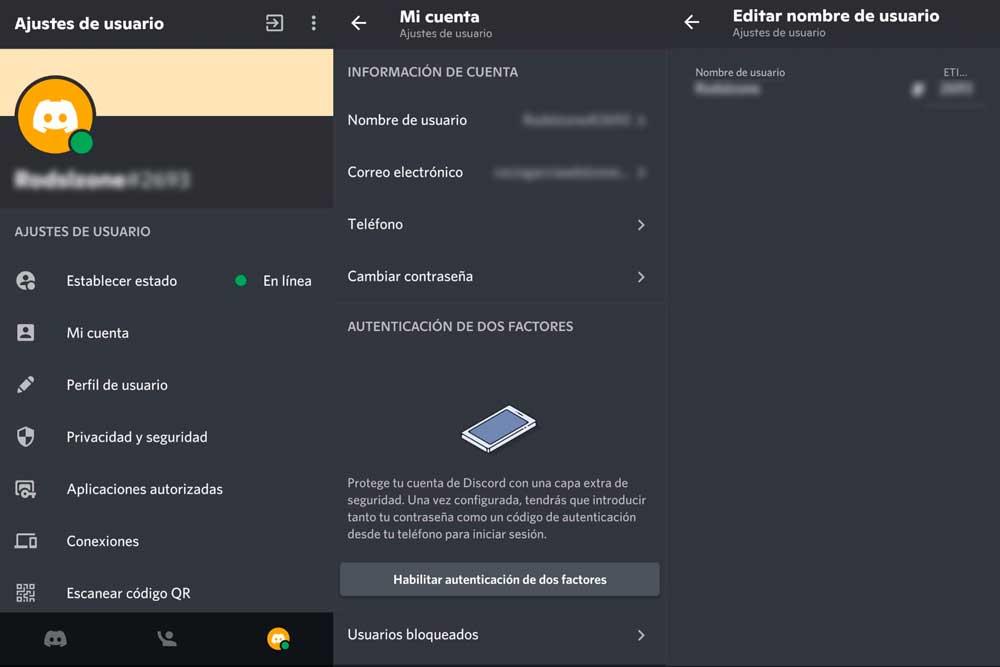
สิ่งที่สนใจเราอย่างมีเหตุผลคือสิ่งแรก เราแตะที่ "ชื่อผู้ใช้" จากแอปพลิเคชัน Discord และเราสามารถเลือกชื่อผู้ใช้ของเราได้ อย่างในกรณีก่อนหน้านี้ เราสามารถเลือกชื่อใหม่ของเราได้ และทางด้านขวาจะมีป้ายกำกับปรากฏขึ้นพร้อมรหัสที่เกี่ยวข้อง ซึ่งจะทำให้เราแยกความแตกต่างในกรณีที่ผู้ใช้รายอื่นมีชื่อเดียวกันกับเรา และเราต้องการแยกความแตกต่างจากกันเมื่อใช้ Discord .
เมื่อเราทำเสร็จแล้ว เราจะเห็นชื่อใหม่ของเรา และชื่อนั้นจะเปลี่ยนใน Discord สำหรับผู้ใช้ทุกคน
เปลี่ยนป้าย
ดังที่เราได้อธิบายไปแล้วในย่อหน้าก่อนหน้านี้ เราสามารถเปลี่ยนป้ายกำกับได้ก็ต่อเมื่อเรามีบัญชีการชำระเงิน Nitro ช่วยให้เราปรับแต่ง Discord ให้เป็นส่วนตัวด้วยอิโมจิที่มากขึ้น ด้วยความนิยมมากขึ้นบนเซิร์ฟเวอร์ ด้วยโปรไฟล์ที่แตกต่างกันหลายรายการในบัญชีเดียวกัน ด้วยเงินทุนที่มากขึ้นสำหรับแฮงเอาท์วิดีโอของคุณ ด้วยพลังอีโมจิที่มากขึ้น... ฟีเจอร์ทั้งหมดเหล่านี้สามารถปลดล็อกได้โดยการชำระเงิน
นอกจากนี้ การจ่ายเงิน เราสามารถเลือกรหัสที่เราต้องการได้ Discord Nitro ราคา 99.99 ดอลลาร์ต่อปี พร้อมแผนรายปีและอายุงานสิบสองเดือน หรือ $9.99 ต่อเดือนสำหรับการเข้าพักหนึ่งเดือนและการชำระเงินรายเดือน